
Заглавная страница Избранные статьи Случайная статья Познавательные статьи Новые добавления Обратная связь FAQ Написать работу КАТЕГОРИИ: ТОП 10 на сайте Приготовление дезинфицирующих растворов различной концентрацииТехника нижней прямой подачи мяча. Франко-прусская война (причины и последствия) Организация работы процедурного кабинета Смысловое и механическое запоминание, их место и роль в усвоении знаний Коммуникативные барьеры и пути их преодоления Обработка изделий медицинского назначения многократного применения Образцы текста публицистического стиля Четыре типа изменения баланса Задачи с ответами для Всероссийской олимпиады по праву 
Мы поможем в написании ваших работ! ЗНАЕТЕ ЛИ ВЫ?
Влияние общества на человека
Приготовление дезинфицирующих растворов различной концентрации Практические работы по географии для 6 класса Организация работы процедурного кабинета Изменения в неживой природе осенью Уборка процедурного кабинета Сольфеджио. Все правила по сольфеджио Балочные системы. Определение реакций опор и моментов защемления |
Получение сведений об отделах супермаркетаСодержание книги
Поиск на нашем сайте Для получения сведений об отделах супермаркета подготовим итоговый запрос «Супермаркет» на основе запроса на выборку «Отделы_Товары». В бланк Конструктора запроса поместим все поля результирующей таблицы «Отделы_Товары». Выберем из меню Вид команду «Групповые операции». В строке <Групповая операция> для полей выберем операции, указанные в табл. 4.1. Таблица 4.1.
Получение сведений о продажах Для получения сведений о проданных товарах за указанный период подготовим итоговый запрос «ПроданоЗаПериод» на основе таблицы «Продано1» и запроса «Отделы_Товары». В бланк Конструктора запроса поместим все поля таблицы «Продано1», а из таблицы только поле «Наименование_товара». Из меню Вид выберем команду «Групповые операции». В строке <Групповая операция> для полей Кол-во и Сумма выберем операцию Sum, для всех остальных полей – оставим операцию группировка. В строке <Условие отбора> для поля Дата введем следующее условие отбора: Between [Введите начальную дату] and [Введите конечную дату]. В результате выполнения данного запроса будут отбираться сведения о продажах за указанный период. Получение сведений о проданных товарах супермаркета по отделам Для получения общего количества проданных товаров по отделам за указанный период создадим итоговый запрос «Продано_отделы» на основе таблицы «Продано1» и запроса «Отделы_товары». В бланк Конструктора запроса из таблицы «Продано1» поместим поля: Дата, Кол_во, Сумма; из результирующей таблицы запроса «Отделы_Товары» поля: Код_отдела, Наименование_отдела. Из меню Вид выберем команду «Групповые операции». В строке <Групповая операция> для полей Дата, Код_отдела, Наименование_отдела выберем операцию «Группировка»; для поля Код_товара – операцию Count; для полей Кол_во и Сумма – операцию Sum. В строке <Условие отбора> для поля Дата введем условие: Between [Введите начальную дату] and [Введите конечную дату]. В результате выполнения запроса будут отобраны сведения о количестве проданного товара и сумме по отделам супермаркета за указанный период. Начальная и конечная даты периода будут запрашиваться. Поиск товара по наименованию Для возможности поиска товаров по наименованию создадим запрос на выборку с параметром Поиск_товара на основе запроса «Отделы_Товары». В бланк конструктора запроса поместим все поля. В строке <Условие отбора> для поля Наименование_товара введем выражение [Введите наименование товара]. При выполнении запроса наименование товара будет запрашиваться. Получение списка товаров указанного отдела Для получения списка товаров указанного отдела подготовим запрос «ТоварыПоОтделам» на выборку с параметром. Запрос создадим на основе запроса «Отделы_Товары». В бланк Конструктора запроса поместим все поля и для поля Наименование_отдела в строке <Условие отбора> введем выражение [Введите наименование отдела]. При выполнении запроса будут отбираться сведения указанного отдела. Наименование отдела будет запрашиваться. Создание отчетов На базе запросов «Супермаркет», «ТоварыПоОтделам» «Продано_отделы», «ПроданоЗаПериод» создадим отчеты, используя Мастер отчетов. В режиме Конструктора отформатируем каждый отчет (распечатка отчетов прилагается).
Создание Макросов Для автоматического выполнения операций пересчета и открытия, ранее созданных объектов создадим несколько Макросов. Имена Макросов, последовательность макрокоманд и объекты, для которых они должны выполняться приведены в таблицах 6.1 – 6.6. Макрос, автоматически открывающий запросы для пересчета показателей супермаркета с учетом продаж и форму «Отделы». Таблица 6.1. Макрос «Отделы».
Макрос, автоматически открывающий запрос на добавление данных о продаже в другую таблицу и запрос на очистку таблицы о текущей продаже от записей. Таблица 6.2. Макрос «Обновить_продано».
Макрос, автоматически открывающий запрос на добавление количества товара и запрос на обновление исходной таблицы «Количество».
Таблица 6.3. Макрос «Пересчитать».
Макрос, открывающий запрос на поиск товара по его наименованию. Таблица 6.4. Макрос «Поиск».
Макрос, открывающий запрос на выборку итоговых сведений по супермаркету и выдачу отчета в режиме просмотра. Таблица 6.5. Макрос «Супермаркет».
Макрос, открывающий форму «Продано», позволяющую просматривать и редактировать сведения о продаже. Таблица 6.6. Макрос «Продано».
Создание кнопочных форм Создадим сначала главную кнопочную форму «Главная». В режиме конструктора на пустую форму разместим кнопки макросов «Отделы», «Продано» и «Поиск». Используя Панель элементов, возле каждой кнопки поместим соответствующую надпись (см. рис. 2.1.2). Рядом с надписью «Супермаркет» разместим командную кнопку, открывающую другую кнопочную форму «Отчеты». Рядом с надписью «Выход» также поместим командную кнопку, закрывающую форму «Главная». Затем создадим другую пустую форму, на которую в режиме Конструктора разместим командные кнопки, открывающие созданные ранее отчеты «Отделы_Товары», «Продано_отделы», «ПроданоЗаПериод» и «Супермаркет». Каждую кнопку снабдим соответствующей надписью согласно рис. 2.1.3. Последней на форму поместим командную кнопку, закрывающую форму «Отчеты» и снабдим ее подписью «Выход». Откроем форму «Товары» в режиме Конструктора и поместим в область данных кнопку макроса «Пересчитать» для того, чтобы при добавлении количества товара можно было сразу в режиме просмотра формы обновить количество товара. Сода же поместим командную кнопку, закрывающую форму «Товары» и снабдим ее надписью Закрыть (см. рис. 7.1.).
Рис. 7.1. Форма «Товары»
Создание макроса Autoexec Для автоматического открытия главной кнопочной формы также создадим макрос. В окне Супермаркет: база данных выберем вкладку Макросы и команду Создать. В режиме Конструктора макроса выберем макрокоманду ОткрытьФорму и Имя формы «Главная». Сохраним макрос под именем «Autoexec». ОТЧЕТ: Итоговые сведения по супермаркету
ОТЧЕТ: Продажа по отделам Код_отдела 1 Наименование отдела Бакалея
Код_отдела 2 Наименование отдела Мясной
Код_отдела 3 Наименование отдела Хлебобулочный
Код_отдела 4 Наименование отдела Кондитерский
Код_отдела 5 Наименование отдела Электротовары
ОТЧЕТ: Наличие товаров по отделам Код_отдела 1 Наименование отдела Бакалея
Код_отдела 2 Наименование отдела Мясной
Код_отдела 3 Наименование отдела Хлебобулочный
Код_отдела 4 Наименование отдела Кондитерский
Код_отдела 5 Наименование отдела Электротовары
Код_отдела 7 Наименование отдела Рыбный
16 апреля Страница 2 из 2 Литература 1. Информатика: Учебник. – 3-е перераб. Изд. /Под ред. Проф. Н.В.Макаровой. –М.: Финансы и статистика, 2000. –768 с. 2. Информатика: Практикум по технологии работы на компьютере/ Под ред. Проф. Н.В.Макаровой. –3-е изд. Перераб. –М.: Финансы и статистика. 2000. –256 с. 3. Информатика: Учеб. Пособие для студ. пед. Вузов / А.В. Могилев, Н.И.Пак, Е.К.Хеннер; Под ред. Е.К.Хеннера. –М., 1999. –816 с. 4. Информатика. Базовый курс / Симонович С.В. и др. – СПб: Питер, 2001. –640 с. 5. Информатика: учебник/Б.В. Соболь [и др.]/ -Изд. 4-e, дополн. и перераб. – Ростов н/Дону: Феникс, 2009. – 446 [1]с. – (Высшее образование). 6. Симонович С. В., Евсеев Г. А., Алексеев А. Г. Специальная информатика: Учебноепособие. — М.: ACT-ПРЕСС: Инфорком-Пресс, 1998. — 480 с. 7. Информатика. Задачник-практикум в 2т./Под ред. И. Г. Семакина, Е.К. Хеннера: Том. 2. — М.: Лаборатория Базовых Знаний, 1999 г. — 280 с. 8. Крыгина Л.Ф. Методические указания и задания для лабораторных работ по курсу «Информатика» по теме «Работа с СУБД MS Access» / Ростов- на- Дону, 2003. –18 с. 9. Крыгина Л.Ф. Методические указания и задания для курсовой работы по курсу «Информатика» по теме «Разработка базы данных в среде MS Access»/ Ростов – на - Дону, 2005, 31 с. 10. Крыгина Л.Ф., Е.Н.Остроух, Г.И. Каныгин, О.В.Колесникова. Методические указания и задания для лабораторных работ по курсу «Информационные технологии» - ростов нД: Издательский центр ДГТУ, 2005. – 25 с.
|
|||||||||||||||||||||||||||||||||||||||||||||||||||||||||||||||||||||||||||||||||||||||||||||||||||||||||||||||||||||||||||||||||||||||||||||||||||||||||||||||||||||||||||||||||||||||||||||||||||||||||||||||||||||||||||||||||||||||||||||||||||||||||||||||||||||||||||||||||||||||||||||||||||||||||||||||||||||||||||||||||||||||||||||||||||||||||||||||||||||||||||||||||||||||||||||||||||||||||||||||||||||||||||||||||||||||||||||||||||
|
Последнее изменение этой страницы: 2017-01-25; просмотров: 290; Нарушение авторского права страницы; Мы поможем в написании вашей работы! infopedia.su Все материалы представленные на сайте исключительно с целью ознакомления читателями и не преследуют коммерческих целей или нарушение авторских прав. Обратная связь - 216.73.216.214 (0.009 с.) |

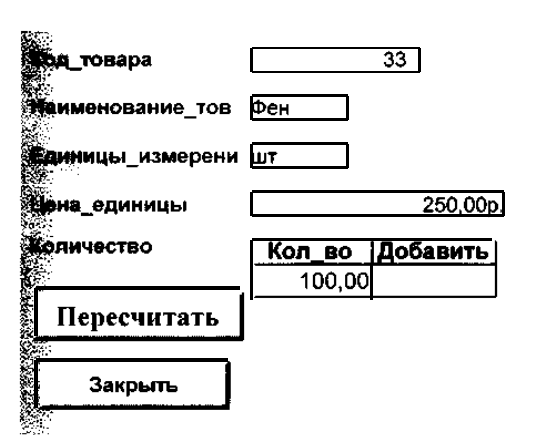
 16 апреля 2005 Страница 1 из 1
16 апреля 2005 Страница 1 из 1 16 апреля 2005 Страница 1 из 2
16 апреля 2005 Страница 1 из 2 16 апреля Страница 1 из 2
16 апреля Страница 1 из 2




